Ne derler bilirsiniz, "Paylaşmak önemsemektir." Yani, yapmak istediğiniz şey İnternet bağlantınızı paylaşmaksa, Barındırılan Ağ adı verilen entegre bir Windows 10 özelliği sayesinde bunu yapabilirsiniz. Bu özellik yeni değil, ancak Windows'un geçtiği tüm güncellemeler nedeniyle adımlar hatırladığınız adımlar olmayabilir.
Artık internet bağlantınız kadar önemli bir şeyi paylaşacağınız için arkadaşlarınız sizi bencillikle suçlayamaz. Bilgisayarınızın gerekli donanıma sahip olması gibi, bu işe yarayacaksa göz önünde bulundurmanız gereken bazı şeyler var.
Windows 10'da WiFi Bağlantı Noktası Oluşturmadan Önce İhtiyacınız Olan Şeyler
WiFi erişim noktası olarak kullanmak istediğiniz bilgisayarın belirli gereksinimleri karşılaması gerekir. Örneğin, bir Geniş Bant bağlantınız ve çalışan bir WiFi bağdaştırıcınız olduğundan emin olun. Bu yöntemi bir PC'de deneyecekseniz, bir USB kablosuz adaptöre de ihtiyacınız olabilir. Amazon'da uygun fiyatlarla kolayca bulunabilirler.
Başlat menüsüne sağ tıklayın ve Aygıt Yöneticisi'ni seçin ve Ağ Bağdaştırıcıları seçeneğini bulun. WiFi veya Kablosuz yazan bir adaptör görebilmeniz gerekir.
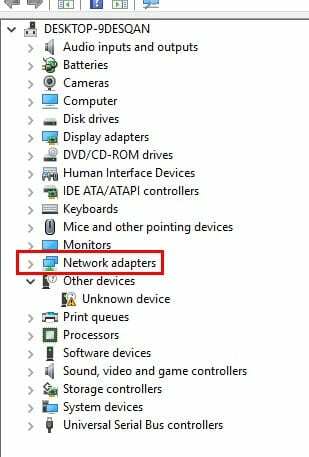
Aşağıyı gösteren bir ok varsa, üzerine sağ tıklayın ve Cihazı etkinleştir'i seçin. Bir tane görürseniz ünlem işaretini görmezden gelmeyin. Üzerine sağ tıklayın ve önceki seçenek herhangi bir nedenle başarısız olursa Özellikler > Sürücü > Sürücüyü Güncelle veya Sürücüyü Geri Al'ı seçin.
WiFi etkin noktası şimdi açık olmalıdır. Windows Başlat menüsüne sağ tıklayın ve Mobil Erişim Noktası'nı seçin. Mobil erişim noktasını etkinleştirmenizi sağlayan seçeneğin altında, İnternet bağlantımı paylaş altında bir açılır menü göreceksiniz, WiFi'yi seçtiğinizden emin olun.
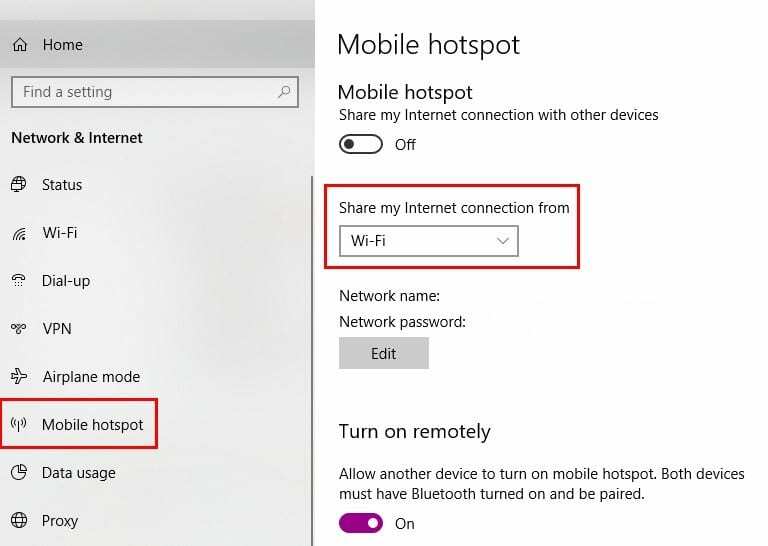
Mobil Erişim Noktası etkinleştirildiğinde, Ağ adını ve yeni oluşturulan şifreyi görmelisiniz. Herhangi bir değişiklik yapmanız gerekirse, Ağ adı ve şifresi altındaki düzenle düğmesine tıklayın.
WiFi erişim noktası olma gereksinimlerini karşılayan başka bir Windows 10'unuz varsa, bu özelliği uzaktan açabilirsiniz. Hâlâ Mobil erişim noktası ayarları sayfasındaysanız, Uzaktan aç seçeneğine ilerleyin. Bu seçeneğin çalışması için, şu anda bulunduğunuz bilgisayardaki özelliği kapatmanız gerekir.
Tüm bilgisayarlarda Bluetooth'un çalışması çok önemlidir, çünkü onları WiFi etkin noktasına bağlamak için kullanmanız gerekecek. Cihazları eşleştirdikten sonra, Windows 10 bilgisayarınızı kapattıktan sonra bile WiFi erişim noktası olarak kullanabilmeleri gerekir (Android cihaz dahil değildir).
Bir WiFi Hotspot'a bağlanma
WiFi etkin noktasına bağlanmak için size verilen adı arayın ve başka bir WiFi bağlantısıymış gibi bağlanın. Şifreyi girin ve size erişim verilecektir. WiFi erişim noktasının işleyebileceği maksimum cihaz sayısının sekiz olduğunu unutmayın. Mobil erişim noktası ayarları sayfasında, şu anda kaç cihazın bağlı olduğunu siz belirleyeceksiniz.
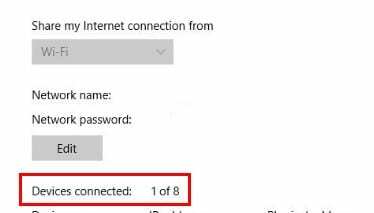
Çözüm
Ne yazık ki, yalnızca bir aygıtın bağlanmasını engellemenin bir yolu yoktur. Tek seçeneğiniz, şifreyi değiştirmek, hala erişim vermek istediğiniz kişilere vermek olacaktır. Kaç cihaza izin vereceksiniz? Deneyiminizi yorumlarda paylaşın.